Andriod Studio安装教程
需要提前安装JDK。
1.地址https://developer.android.google.cn/studio/下载安装包,这里是版本3.6.2,大小748MB.
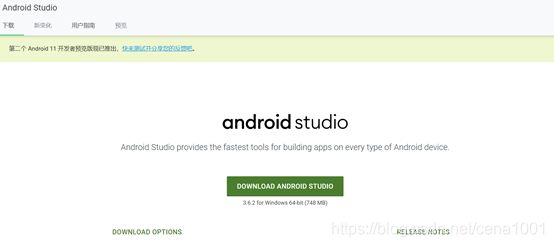
2.下载后安装
点击next
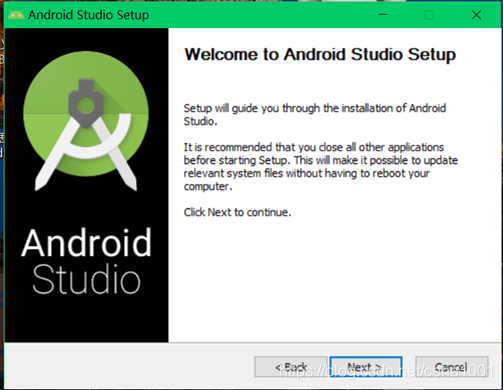
第二次点击next
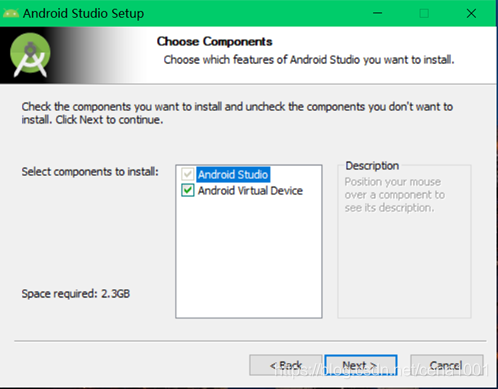
之后安装路径的选择,个人建议不要放在C盘,这里放在了D盘,根据个人电脑内存视情况而定。
路径文件夹不建议有中文。
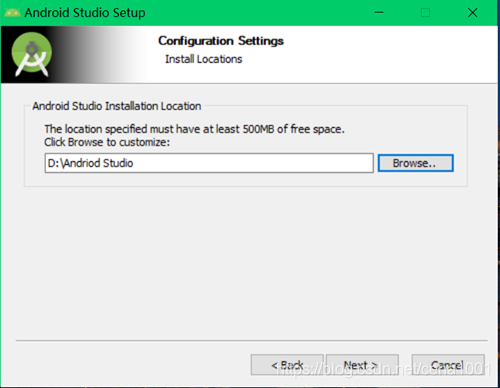
直接点击install即可
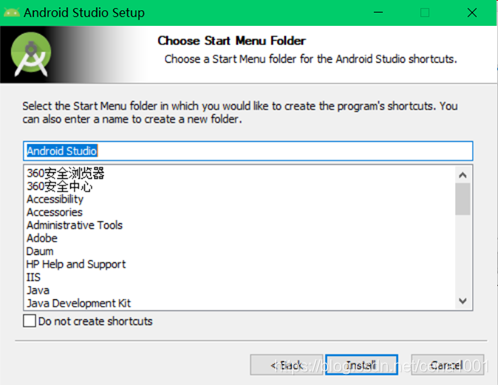
抽颗烟等待一下
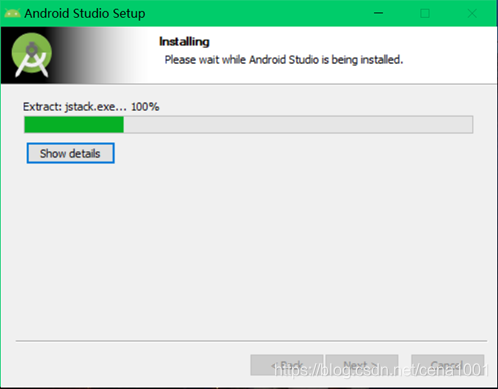
安装好后,第三次点击next
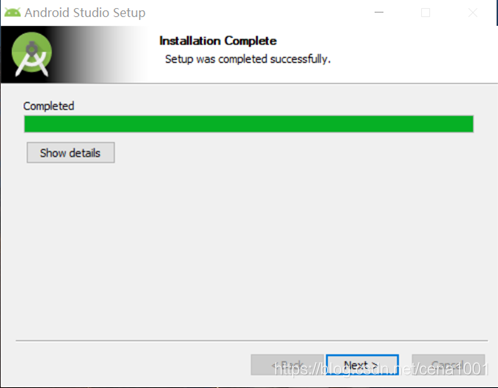
这里Android studio程序安装完毕,但是还需要继续对其进行配置;勾选Start Android Studio,然后点击finish启动AS,出现下图
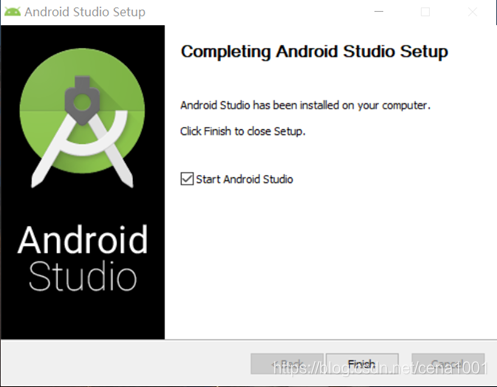
不要操作,默认第二个。点击ok
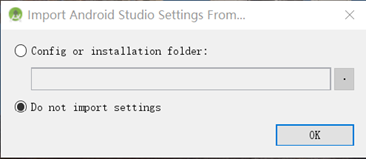
这里根据跟人喜好为Google提供反馈。
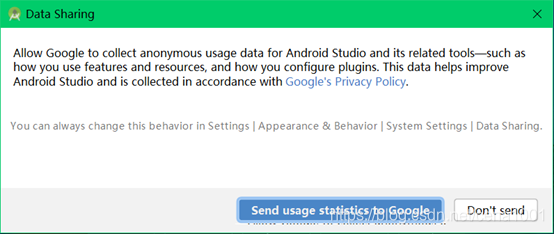
在启动的时候会弹出下图
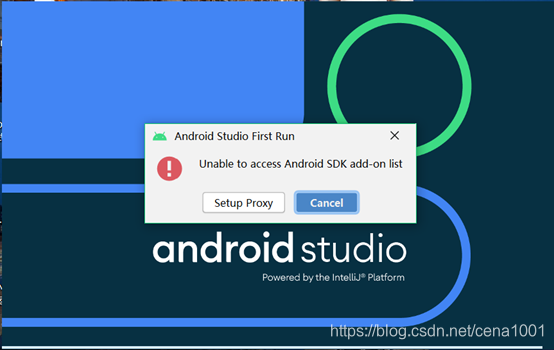
点击cancel,然后进入到了AS的安装向导界面,然后再一次next
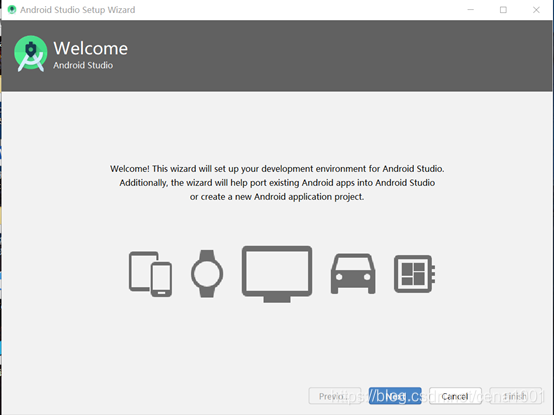
安装种类,选第一个
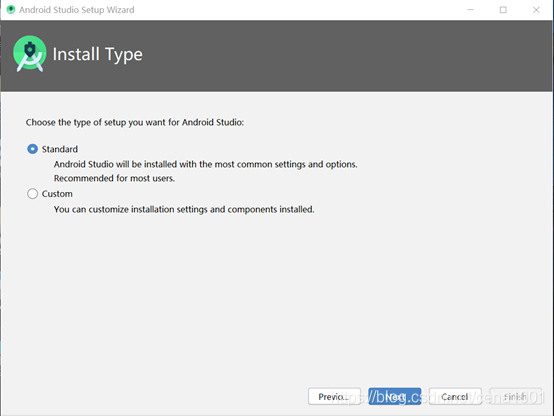
进入UI界面主题选择界面,可以选择自己喜欢的风格,这里选择Darcula风格
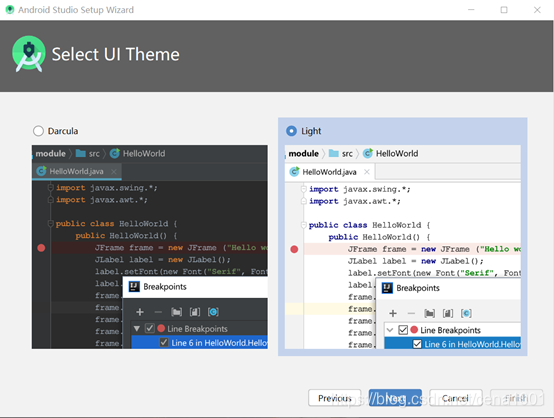
之后点击finish
,等待下载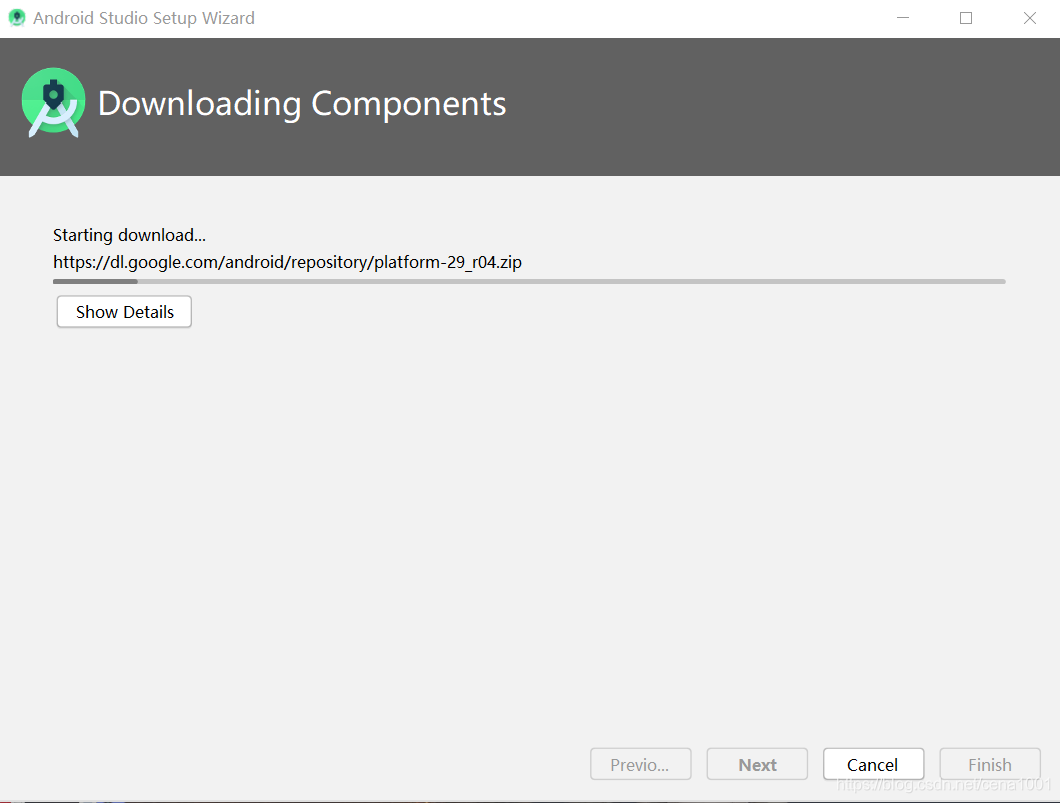
完成
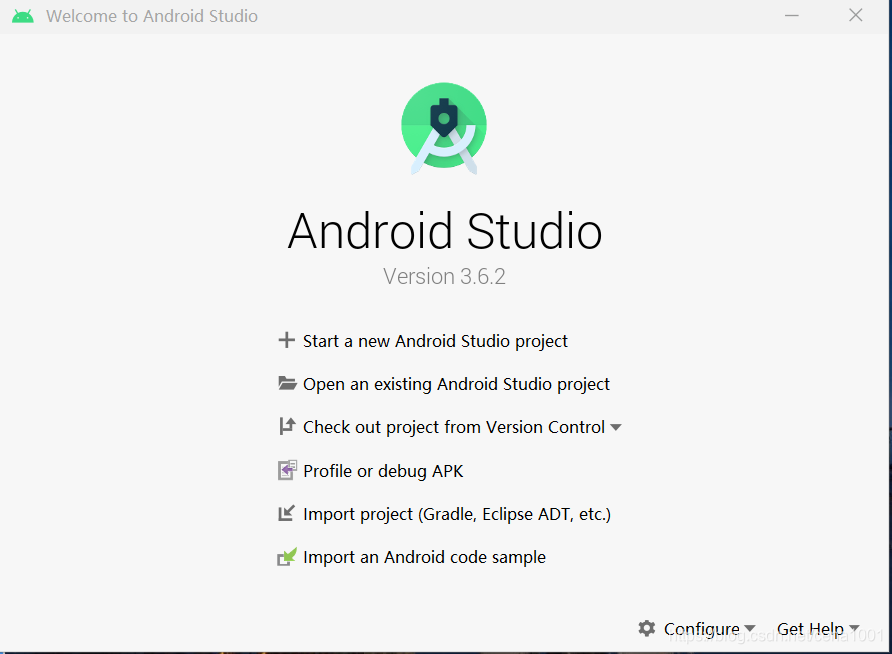
点击图中的Start a new Android Studio project新建一个工程,进入下面的界面next

点击finish
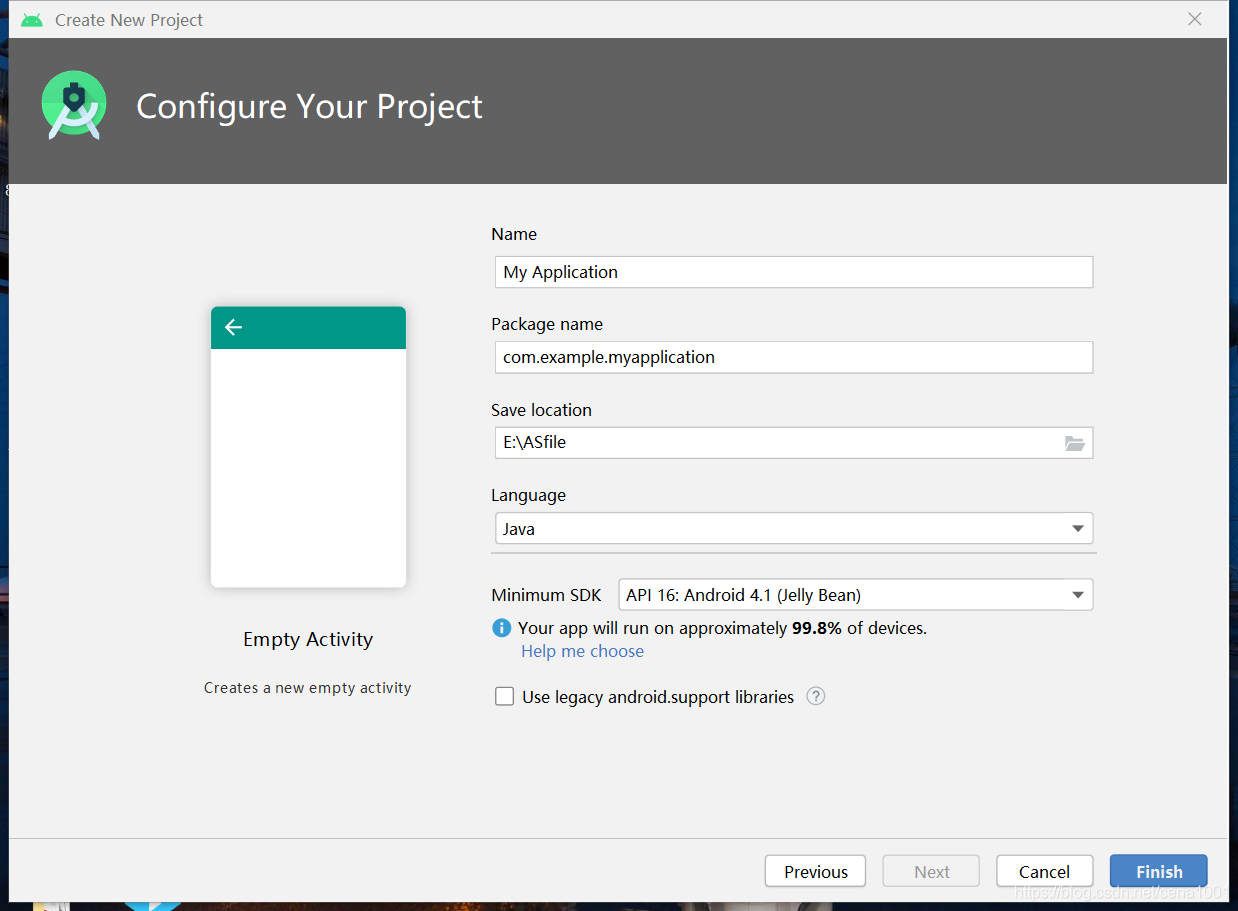
成功进入
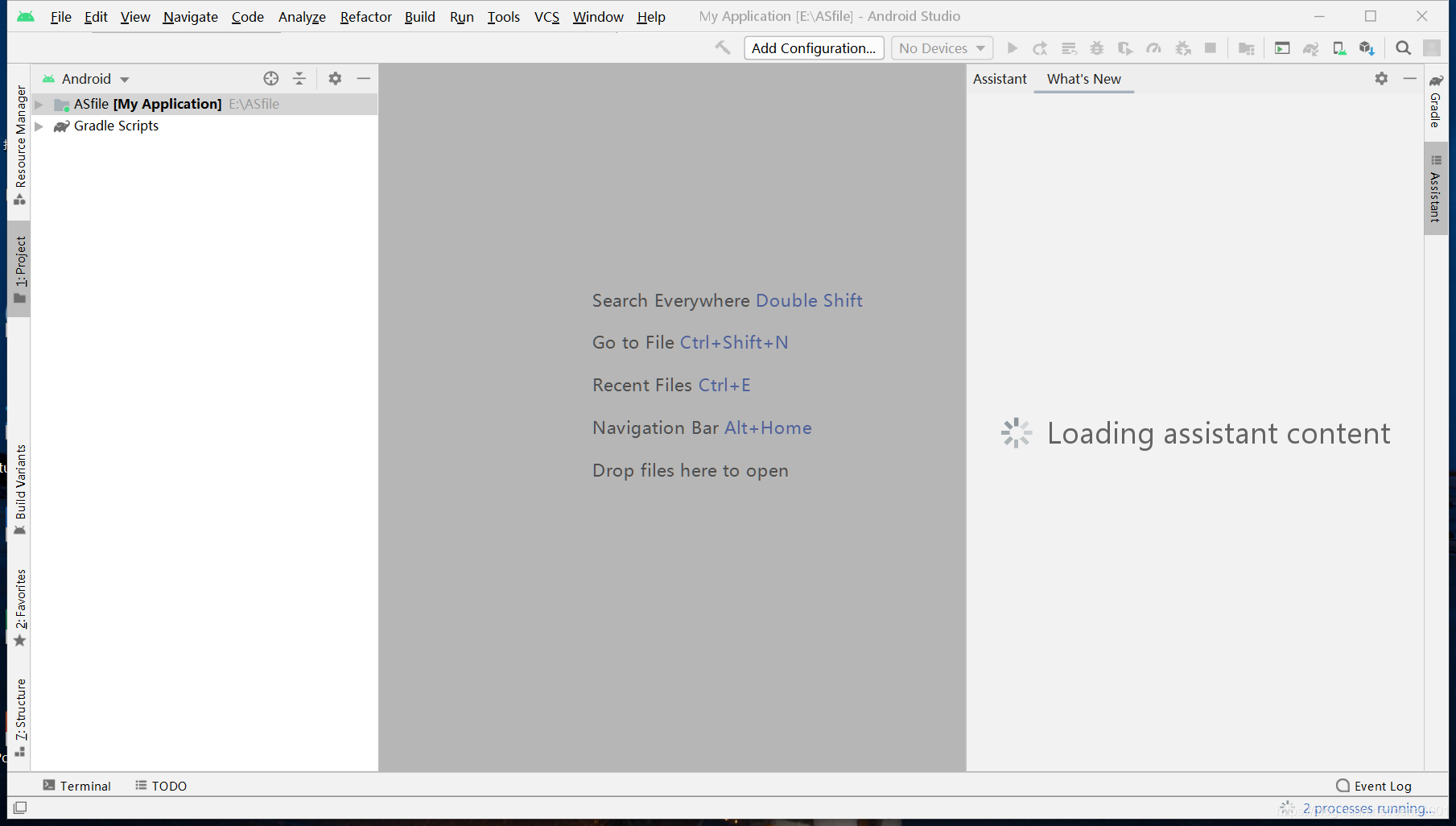
第一次建立工程卡在该界面的时候,是因为在从网上下载gradle构建工具。
安装完成!